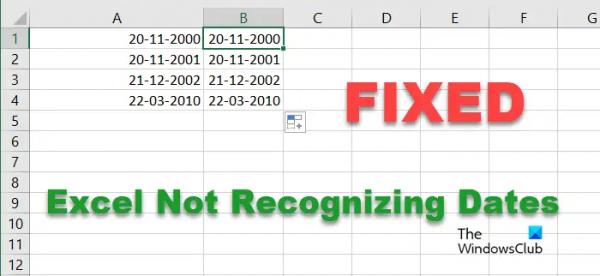Amazon выпускает обновления программного обеспечения, чтобы представить новые функции и исправить ошибки на устройствах Fire TV. Обновление вашего устройства Fire TV может улучшить его производительность и устранить другие неисправности.
Из этого туториала вы узнаете, как обновить программное обеспечение на устройствах Amazon Fire TV до последней версии. Вы также узнаете, как обновить пульт Fire TV Remote.
Примечание. Действия, описанные в этом руководстве, применимы ко всем моделям и поколениям устройств Amazon Fire TV.
Программы для Windows, мобильные приложения, игры — ВСЁ БЕСПЛАТНО, в нашем закрытом телеграмм канале — Подписывайтесь:)
Как обновить ваш Fire TV
Устройство Amazon Fire TV автоматически загружает обновления программного обеспечения при подключении к Интернету. Устройство потоковой передачи автоматически устанавливает загруженные обновления, когда оно простаивает или не используется.
Вы можете вручную загрузить и установить обновления программного обеспечения в меню настроек Fire TV. Подключите устройство Fire TV к сети Wi-Fi или Ethernet и выполните следующие действия, чтобы обновить его программное обеспечение.
- Выберите значок шестеренки в правом верхнем углу главного экрана Fire TV.
- Выберите My Fire TV на странице настроек.

- Затем выберите «О программе» на странице «My Fire TV».

- Прокрутите страницу «О программе» вниз и выберите «Проверить наличие обновлений».

Ваш Fire TV должен начать загрузку обновления, если его программное обеспечение устарело.

Если ваш Fire TV загрузил обновление в фоновом режиме, на экране вы увидите опцию «Установить обновление». Выберите «Установить обновление», чтобы начать процесс обновления программного обеспечения.

Установка может занять до 30 минут, в зависимости от вашего устройства Fire TV и скорости подключения к Интернету. Не нажимайте никакие кнопки на пульте дистанционного управления Fire TV во время установки обновления.

Обновите пульт Fire TV
Ваш Fire TV Remote иногда выходит из строя? Обновление программного обеспечения может решить проблему и снова заставить его работать правильно. Вы можете обновить программное обеспечение пульта Fire TV Remote в меню настроек Fire OS.
- Откройте настройки Fire TV и выберите «Контроллеры и устройства Bluetooth».

- Выберите пульты Amazon Fire TV.

- Перейдите к пульту дистанционного управления Amazon Fire TV. Вы найдете возможность обновить пульт Fire TV Remote, если для пульта дистанционного управления доступно обновление.

Держите пульт Fire TV Remote в паре или подключенным к Fire TV во время обновления. Кроме того, не перемещайте пульт Fire TV Remote во время обновления его программного обеспечения, чтобы не выбить батареи и не прервать обновление.
Не можете обновить свой Fire TV? Попробуйте эти исправления
Вот несколько шагов по устранению неполадок, которые следует предпринять, если у вас возникли проблемы с обновлением программного обеспечения на Fire TV.
1. Проверьте подключение к Интернету
Проблемы с подключением к Интернету могут прервать или помешать загрузке и установке обновлений программного обеспечения. Проверьте состояние сетевого подключения, если у вас возникли проблемы с обновлением устройства Fire TV.
Перейдите в «Настройки» > «Сеть», перейдите к интернет-сети и нажмите кнопку «Пауза/Воспроизведение» на пульте Fire TV Remote.

Вы увидите сообщения «Подключено к Wi-Fi» и «Подключено к Интернету», если ваш Fire TV имеет подключение к Интернету.

Перезагрузите или перезагрузите маршрутизатор, если на странице состояния подключения отображается сообщение «Соединение с проблемами» или «Нет сетевого подключения». Если проблема не устранена, обратитесь к своему интернет-провайдеру.

2. Перезагрузите Fire TV.
Ваш Fire TV не может загрузить или установить обновления программного обеспечения, несмотря на подключение к Интернету? Перезагрузите потоковое устройство и попробуйте переустановить обновление.
Откройте «Настройки» > «Мой Fire TV», выберите «Перезагрузить» и дождитесь перезагрузки Fire TV.

Либо нажмите и удерживайте кнопки «Выбор» и «Пауза/Воспроизведение» на пульте Fire TV Remote не менее пяти секунд.

Выполните полную перезагрузку, если ваш Fire TV или Fire TV Remote не отвечает. Отключите кабель питания Fire TV от сетевой розетки и снова подключите его через 10–15 секунд.
3. Сбросьте настройки вашего Fire TV до заводских настроек
Сбросьте настройки Fire TV к заводским настройкам по умолчанию. если вы по-прежнему не можете обновить программное обеспечение на потоковом устройстве. Обратите внимание, что при восстановлении заводских настроек на вашем Fire TV удаляются данные вашей учетной записи и загруженный контент (приложения, покупки в приложениях и т. д.).
Перейдите в «Настройки» > «My Fire TV» > «Восстановить заводские настройки» и выберите «Сброс» в запросе подтверждения.

Обновите свой Fire TV
Обновление устройств Fire TV — простая задача. Приведенные выше рекомендации по устранению неполадок должны устранить проблемы, с которыми вы можете столкнуться при обновлении Fire TV. В противном случае свяжитесь Поддержка устройств Amazon за техническую помощь.